
RS6000
リング スキャナ
クイック スタート ガイド

2 クイック スタート ガイド
© 2016 Symbol Technologies LLC, a subsidiary of Zebra Technologies Corporation.All rights reserved.
Zebra は、信頼性、機能、またはデザインを向上させる目的で製品に変更を加えることができるものとします。
Zebra は、本製品の使用、または本文書内に記載されている製品、回路、アプリケーションの適用および使用を直接的ま
たは間接的な原因として発生する、いかなる製造物責任も負わないものとします。
明示的、黙示的、禁反言またはその他の特許権上または特許上のいかなる方法によるかを問わず、Zebra 製品が使用され
た組み合わせ、システム、機材、マシン、マテリアル、メソッド、またはプロセスを対象として、もしくはこれらに関連
して、ライセンスが付与されることは一切ないものとします。Zebra 製品に組み込まれている機器、回路、およびサブシ
ステムについてのみ、黙示的にライセンスが付与されるものとします。
保証
Zebra のハードウェア製品の保証については、次のサイトにアクセスしてください。http://www.zebra.com/warranty
サービスに関する情報
本機器の使用中に問題が発生する場合は、お客様の使用環境を管理する技術サポートまたはシステム サポートにお問い
合わせください。本機器に問題がある場合は、各地域の技術サポートまたはシステム サポートの担当者が、次のサイト
に問い合わせを行います。
http://www.zebra.com/support
このガイドの最新版については、次の Web サイトでご確認ください。http://www.zebra.com/support

機能
イメージャ ウィンドウ
バッテリ
バッテリ リリース ラッチ
フィンガー ストラップ
アセンブリ
スキャン トリガ
ストラップ バックル
ビープ音
資産管理ラベル 状態 LED
システム LED
コンフォート パッド
2 ピース
トリガ回転アセンブリ
復元キー バッテリ フック
トリガレス ストラップ ホルダ
ビープ音
システム LED
コンフォート パッド
2 ピース
イメージャ
ウィンドウ
RS6000 リング スキャナ 3
図 1-1 RS6000 トリガ設定機能
図 1-2 RS6000 トリガレス設定機能

4 クイック スタート ガイド
ロック スロット
バッテリ
バッテリ リリース ラッチ
2
3
1
バッテリの取り付け
1. RS6000 の上部にバッテリを合わせ、バッテリ コンパートメントに金属部分の端を挿入します。
2. バッテリを RS6000 のロック スロットに完全にスライドさせます。
3. カチッという音が聞こえるまで RS6000 内にバッテリをしっかりと押し、バッテリ リリース ラッチを本体に完全に
はめ込みます。
図 1-3 バッテリの取り付け
Bluetooth の接続
注 下記の接続方法は、Zebra モバイル コンピュータのみに適用されます。詳細については、『RS6000 User Guide』
(p/n MN-002704-xx) を参照してください。
NFC タップツーペア
RS6000 は NFC 対応で、Bluetooth タップツーペアをサポートします。
WT6000 と接続するには、以下の手順を実行します。
1. NFC が WT6000 で有効になっていることを確認します。
2. RS6000 の NFC アイコンと WT6000 の NFC アイコンを合わせます。
RS6000 が WT6000 との接続を確立しようとしていることを示す、青色の状態 LED が点滅します。接続が確立され
ると、状態 LED が消灯し、RS6000 で、低いビープ音と高いビープ音が続けて鳴ります。
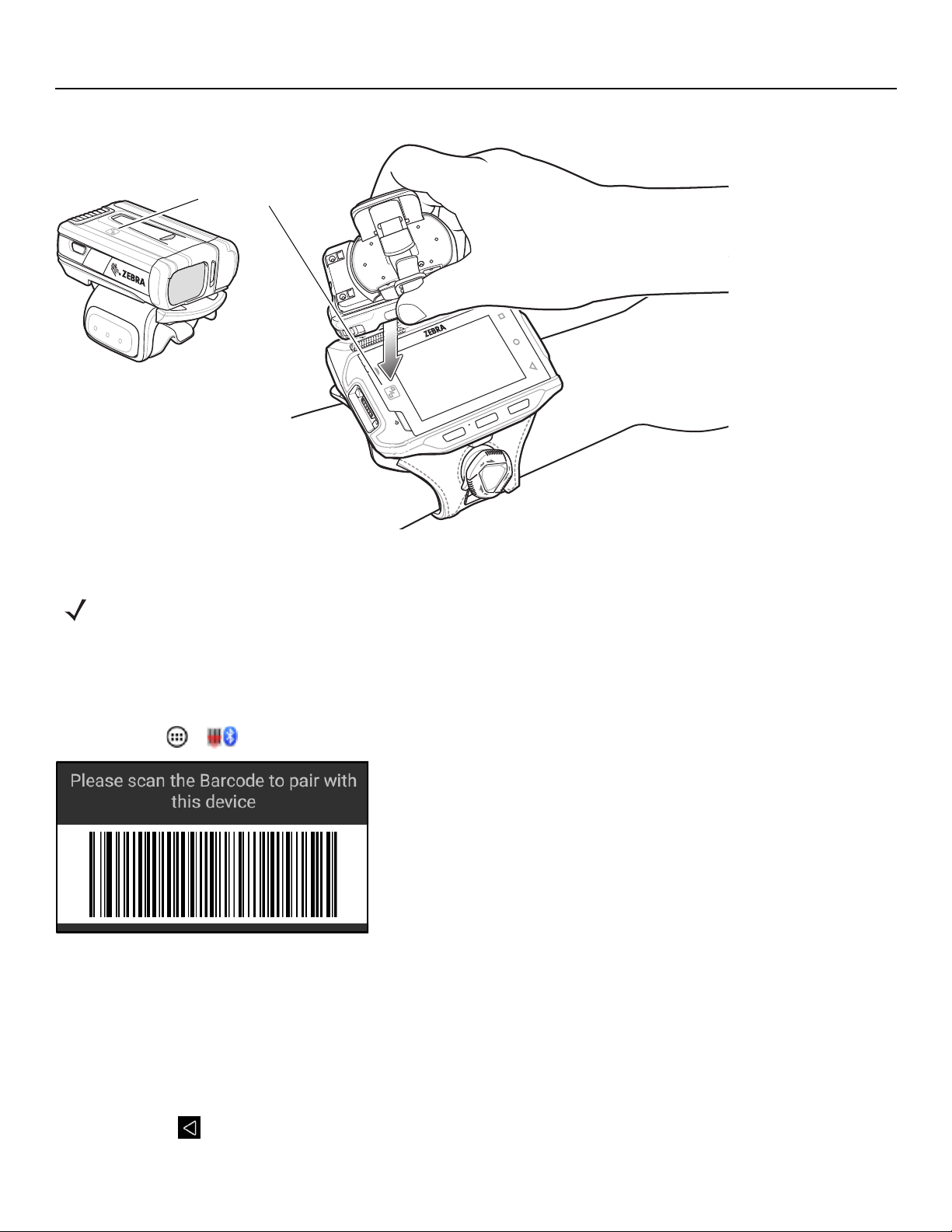
RS6000 リング スキャナ 5
NFC ロゴ
図 1-4 NFC アンテナをタッチ
注 すべての Zebra デバイスが NFC リーダーとタップツーペア機能をサポートしているわけではありません。
Scan2Pair
SSI を使用して RS6000 を WT6000 とペアリングするには、以下の手順を実行します。
1. WT6000 で > をタッチします。Bluetooth Pairing Utility (Bluetooth ペアリング ユーティリティ ) が開きます。
図 1-5 Bluetooth Pairing Utility (Bluetooth ペアリング ユーティリティ )
2. RS6000 を使用して、画面でバーコードをスキャンします。
RS6000 が WT6000 との接続を確立しようとしていることを示す、青色の状態 LED が点滅します。接続が確立され
ると、状態 LED が消灯し、RS6000 で、低いビープ音と高いビープ音が続けて鳴ります。
WT6000 で、ペアリングが成功したことを示す通知 (音声および画像 ) が表示されます。Bluetooth 接続が確立される
と、WT6000 の画面上にポップアップ通知が表示されます。
3. WT6000 で、 をタッチしてメイン画面に戻ります。

6 クイック スタート ガイド
スキャン
RS6000 のスキャンには、トリガとトリガレスの 2 つの種類があります。トリガとトリガレス スキャンの有効化に関す
る詳細については、『RS6000 User Guide』 (p/n MN-002704-xx) を参照してください。
トリガ スキャン
1. モバイル コンピュータでスキャン ソフトウェア アプリケーションを起動します。
2. RS6000 をバーコードからおよそ 22.8cm (9 インチ ) の位置に配置し、スキャン トリガを押します。バーコードをカ
バーするようにクロス ヘアー レーザー ビームの位置を調整します。RS6000 はバーコードのデジタル写真 ( 画像 ) を
取り、デコードするためにメモリに保存します。
スキャン LED が緑色に点滅し、バーコードが正しくデコードされたことを示す高いビープ音が鳴ります。
注 一部の構成では、バーコードの適切な読み取りは、モバイル コンピュータ上で動作するソフトウェア アプリケーション
で示されます。
トリガレス スキャン
RS6000 では、自動トリガ機能が提供されています。自動トリガ モードでは、ユーザーがバーコードをスキャンしよう
とする際に、RS6000 をトリガするために、モーション センサと近接センサの両方が使用されます。
自動トリガを有効にすると、RS6000 では、モーションが止まってバーコードが RS6000 の近接センサの検出視野内に配
置されたときに、自動でスキャンを行います。RS6000 はバーコードをスキャンし、電力を節約するために低電力モード
に切り替わります。
自動トリガ モードでバーコードをスキャンするには、以下の手順を実行します。
1. モバイル コンピュータでスキャン ソフトウェア アプリケーションを起動します。
2. RS6000 をバーコードからおよそ 22.8cm (9 インチ ) の位置に配置します。バーコードをカバーするようにクロス ヘ
アー レーザー ビームを合わせます。RS6000 はバーコードのデジタル写真 ( 画像 ) を取り、デコードするためにメモ
リに保存します。
スキャン LED が緑色に点滅し、バーコードが正しくデコードされたことを示す高いビープ音が鳴ります。

RS6000 リング スキャナ 7
充電
注 『RS6000 User Guide』に記載されている、バッテリの安全に関するガイドラインに従っていることを確認してください。
RS6000 や予備バッテリを充電するには、次の表のアクセサリのいずれかを使用します。
表 1-1 充電と通信
充電 通信
説明 部品番号
バッテリ
( デバイス内 )
バッテリ のみ
microUSB
から USB
イーサネット
1 スロット RS6000 USB
CRD-NGRS-1S1BU-01
〇〇〇
×
充電クレードル
2 スロット WT6000/RS6000
CRD-NWTRS-2SUCH-01
〇
×
〇
×
充電クレードル
5 スロット RS6000 充電
CRD-NGRS-5S5BC-01
〇〇
××
専用クレードル
5 スロット RS6000 イーサ
CRD-NGRS-5S5BE-01
〇〇
×
〇
ネット クレードル
10
スロット
WT6000/RS6000
CRD-NWTRS-10SCH-01
〇
×××
充電専用クレードル
10 スロット RS6000 充電
CRD-NGRS-5S5BC-01
〇
×××
専用クレードル
4
スロット バッテリ充電器
20 スロット バッテリ
SAC-NWTRS-4SCH-01 ×
SAC-NWTRS-20SCH-01 ×
〇
〇
××
××
充電器
すべての充電アクセサリに関する詳細については、『RS6000 User Guide』 (p/n MN-002704-xx) を参照してください。

8 クイック スタート ガイド
RS6000 の充電
RS6000 を充電するには、以下の手順を実行します。
1. RS6000 を RS6000 充電スロットに挿入します。
図 1-6 RS6000 をクレードルに挿入する
2. RS6000 が充電スロットに正しく取り付けられていることを確認してください。
予備バッテリの充電
1. 予備バッテリ スロットに、予備バッテリを挿入します。
図 1-7 クレードルにバッテリを挿入する
2. バッテリが正しく取り付けられていることを確認してください。充電中であることを示す、予備バッテリ充電 LED
が点滅します。

RS6000 リング スキャナ 9
バッテリの充電
RS6000 充電 LED は RS6000 のバッテリの充電状態を示し、予備バッテリ充電 LED は予備バッテリの充電状態を示しま
す。1-9 ページの表 1-2 を参照してください。3,350mAh バッテリは室温の場合に 4 時間以内にフル充電が完了します。
表 1-2 充電 LED インジケータ
状態 意味
消灯 バッテリが充電されません。バッテリが正しくクレードルに挿入されていないか、電源に接続さ
れていません。クレードルに電源が供給されていません。
黄色で点灯 バッテリが充電中です。
緑色で点灯 バッテリの充電が完了しました。
赤色で速く点滅
(1 秒間に 2 回点滅 )
赤色で点灯 消耗したバッテリが充電中であるか、または完全に充電されています。
バッテリの充電は、0 ~ 40°C (32 ~ 104°F) の温度で行ってください。デバイスおよびクレードルは、バッテリの温度を
監視します。バッテリの充電は、バッテリが安全な充電温度範囲内にあるときにのみ実行されます。高温 ( たとえば、約
+35°C (+95°F)) の場所では、デバイスまたは充電クレードルはバッテリの充電状態を有効と無効に交互に短時間で切り
替えて、バッテリを許容可能な温度に保ちます。このプロセスでは、完全な充電サイクルを完了するために、さらに時間
が必要な場合があります。クレードルは、異常な温度のために充電を行えなくなると、状態 LED でそれを示します。
充電エラーです。次のような場合に、この状態になります。
- バッテリの温度が、充電するには低すぎるか高すぎます。
- バッテリの充電サイクルがタイムアウトに達しました。バッテリが、フル充電サイクルの目安
時間 ( 通常 8 時間 ) を経過しても充電できません。

10 クイック スタート ガイド
予備バッテリ充電 LED
予備バッテリ スロット
電源 LED
RS6000 充電スロット
RS6000 充電 LED
RS6000 充電 LED
RS6000 充電スロット
電源 LED
WT6000 充電スロット
WT6000 充電 LED
1 スロット RS6000 USB 充電クレードル
図 1-8 1 スロット RS6000 USB 充電クレードル
2 スロット WT6000/RS6000 充電クレードル
図 1-9 2 スロット WT6000/RS6000 充電クレードル

5 スロット RS6000 充電専用クレードル
予備バッテリ充電 LED
予備バッテリ スロット
電源 LED
RS6000 充電スロット
RS6000 充電 LED
RS6000 充電 LED
RS6000 充電スロット
電源 LED
WT6000 充電スロット
WT6000 充電 LED
RS6000 リング スキャナ 11
図 1-10 5 スロット RS6000 充電専用クレードル
10 スロット WT6000/RS6000 充電専用クレードル
図 1-11 10 スロット WT6000/RS6000 充電専用クレードル

12 クイック スタート ガイド
RS6000 充電 LED
電源 LED
RS6000 充電スロット
予備バッテリ充電 LED
予備バッテリ スロット
RS6000 充電スロット
RS6000 充電 LED
100/100 電源 LED
1000 電源 LED
10 スロット RS6000 充電専用クレードル
図 1-12 10 スロット RS6000 充電専用クレードル
5 スロット RS6000 イーサネット クレードル
図 1-13 5 スロット RS6000 イーサネット クレードル

4 スロット バッテリ充電器
バッテリ充電 LED (4)
電源 LED
バッテリ充電 LED (20)
電源 LED
図 1-14 4 スロット バッテリ充電器
RS6000 リング スキャナ 13
20 スロット バッテリ充電器
図 1-15 20 スロット バッテリ充電器

Zebra Technologies Corporation, Inc.
3 Overlook Point
Lincolnshire, IL 60069, U.S.A.
http://www.zebra.com
Zebra および図案化された Zebra ヘッドは、ZIH Corp. の商標であり、世界各地の多数の法域
で登録されています。その他のすべての商標は、該当する各所有者が権利を有しています。
© 2016 Symbol Technologies LLC, a subsidiary of Zebra Technologies Corporation.All rights
reserved.
MN-002748-01JA Rev. A - 2016 年 5 月
